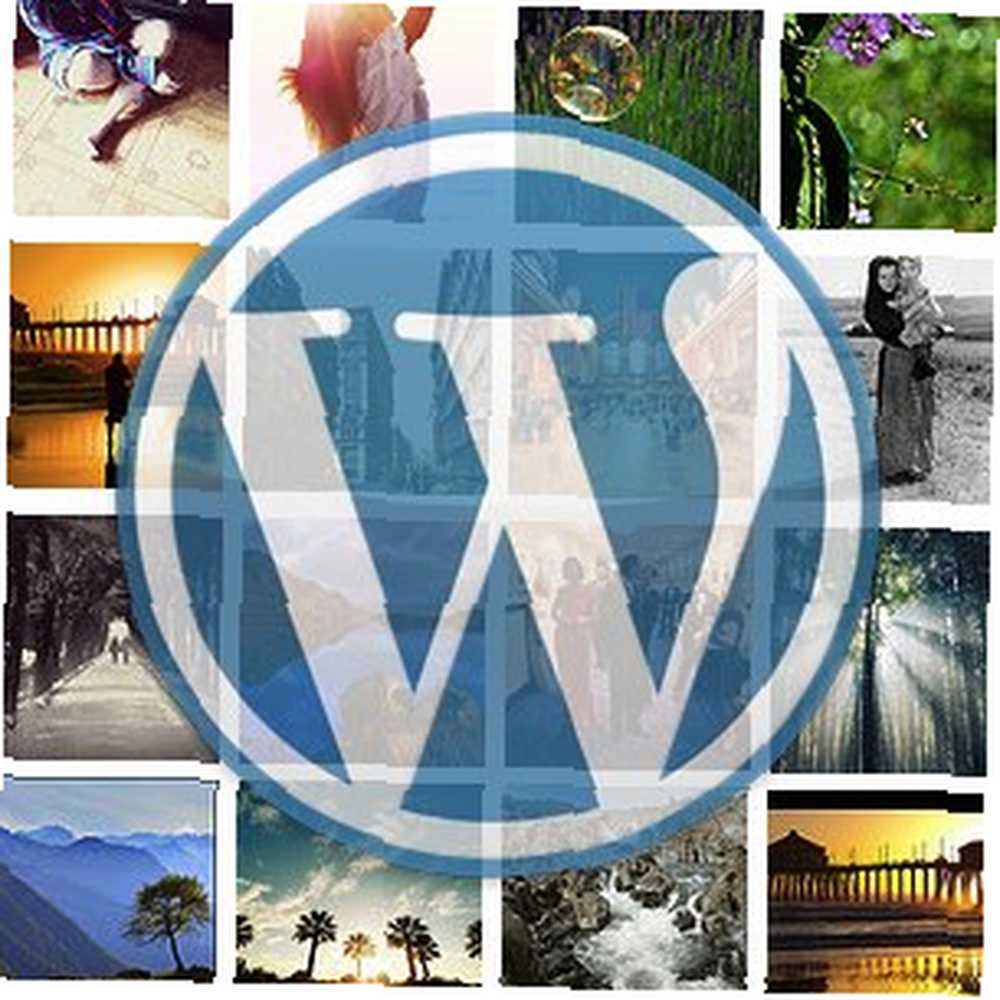
Peter Holmes
0
1628
67
Una de las mayores cargas de cualquier sitio web son las imágenes. Por lo tanto, es lógico que pueda aligerar la carga de sus sitios, y hacerlos más rápidos, al alojar las imágenes en un servidor externo más rápido. Estos servidores se conocen como CDN (Content Delivery Network) y generalmente tienen un precio.
Hoy, vamos a ver algunas alternativas gratuitas de alojamiento de imágenes para alojar las imágenes de su blog de WordPress en servidores externos. Es posible que estas soluciones no sean tan de primera categoría como las CDN dedicadas, pero creo que son lo suficientemente buenas para el blogger cotidiano habitual.
La primera alternativa - Loadtr
La alternativa más fácil que puedo encontrar es Loadtr porque todo lo que tienes que hacer es agregar un complemento de WordPress. El problema es que no todos se sienten cómodos hospedando sus imágenes en un servicio de alojamiento de imágenes desconocido. Para ser honesto, nunca antes había oído hablar de Loadtr, así que no puedo decirte si este servicio es bueno o malo. Aunque una búsqueda rápida en la web me dijo que Loadtr es un servicio bien conocido en Turquía, el nombre no es familiar en el resto del mundo.
De todos modos, si cree que puede confiar en Loadtr lo suficiente como para usar el servicio para alojar las imágenes de su blog, puede comenzar yendo a “Complementos - Agregar nuevo” menú lateral en su instalación de WordPress.
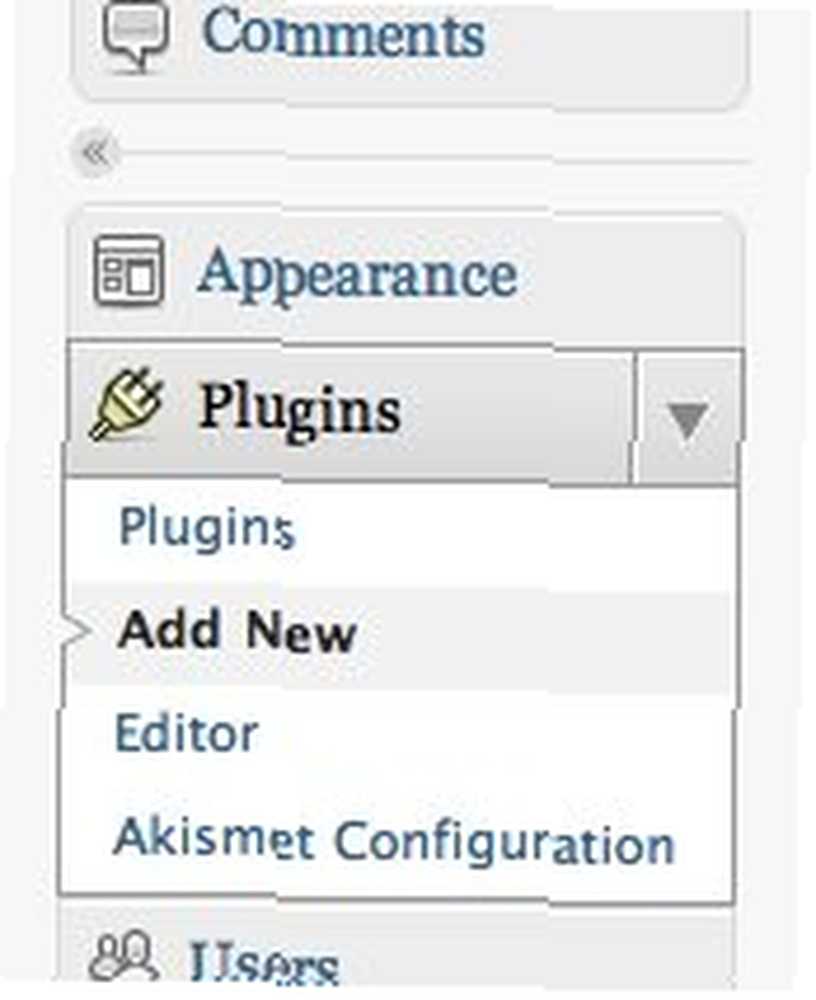
Luego busque e instale el plugin Loadtr WordPress.
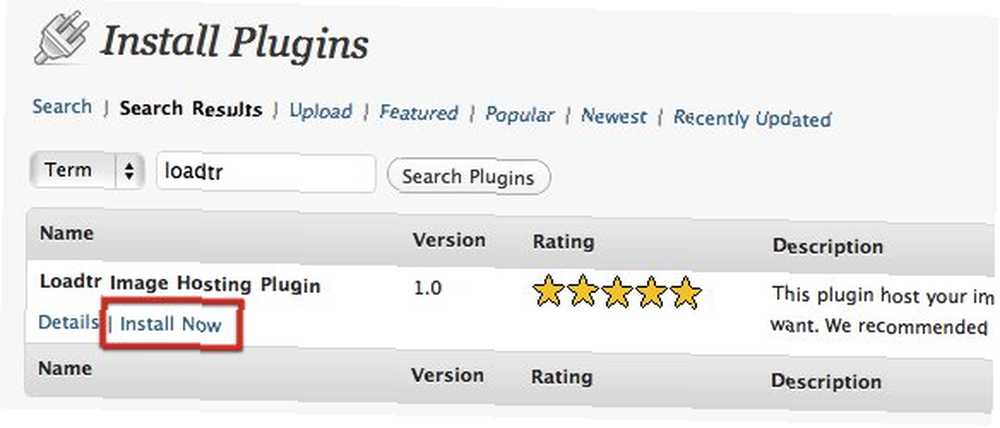
Luego encontrará un menú de carga adicional en el modo de edición posterior. Es el ícono pequeño y colorido al lado de los otros íconos de carga sobre el campo de escritura.

Al hacer clic en el icono, aparecerá la herramienta de carga de imágenes de Loadtr. Puede elegir el archivo de imagen que desea cargar, elegir un idioma, dar una breve descripción y seleccionar el tamaño que desee.
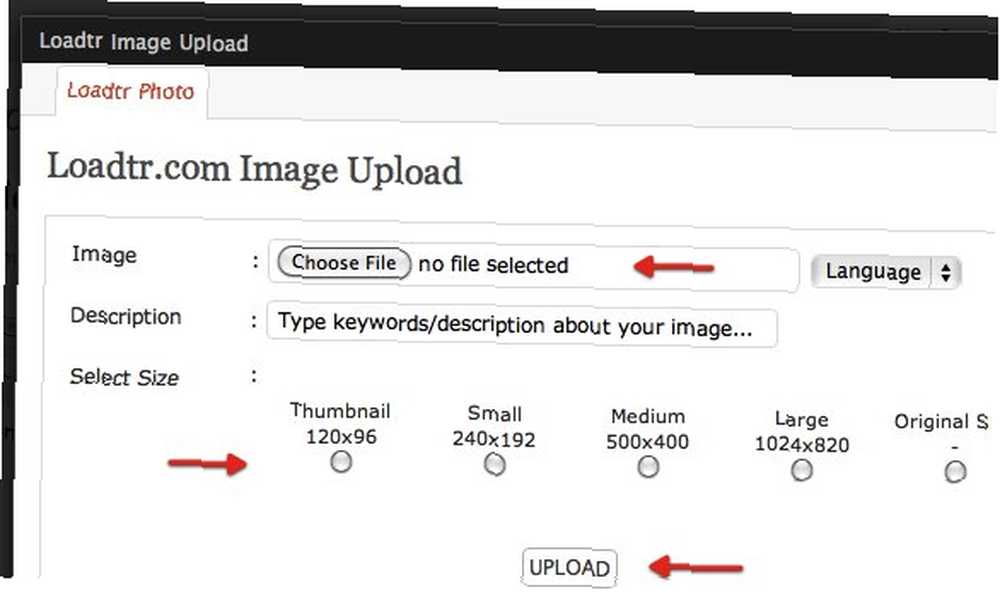
Después de cargar la imagen en el servidor de Loadtr, puede insertarla en su publicación haciendo clic en el “Enviar a publicación” botón.

Luego puede publicar la publicación, y la imagen se mostrará sin problemas en su publicación de blog.

La segunda alternativa: Dropbox
Otro lugar que puede usar para alojar sus imágenes es Dropbox. Hay varios complementos que lo ayudarán a conectar su blog de WordPress con su cuenta de Dropbox, pero creo que el mejor es Pressbox.
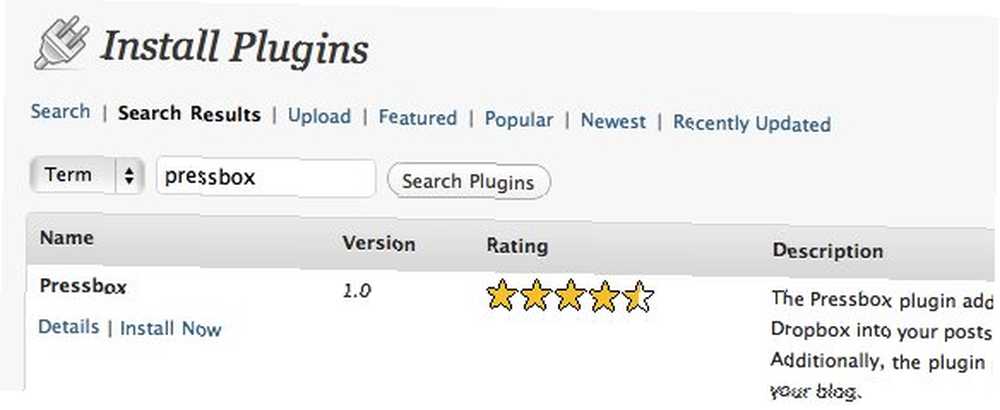
Después de la instalación, vaya a “Configuraciones” barra lateral y elegir Sala de prensa.

Verá un conjunto de instrucciones para obtener una API de Dropbox. Ambos “Llave” y “Secreto” Se necesitan códigos para conectar su blog a Dropbox. Este paso es necesario para evitar el acceso no autorizado a su cuenta de Dropbox. Sigue las instrucciones al pie de la letra y estarás bien.
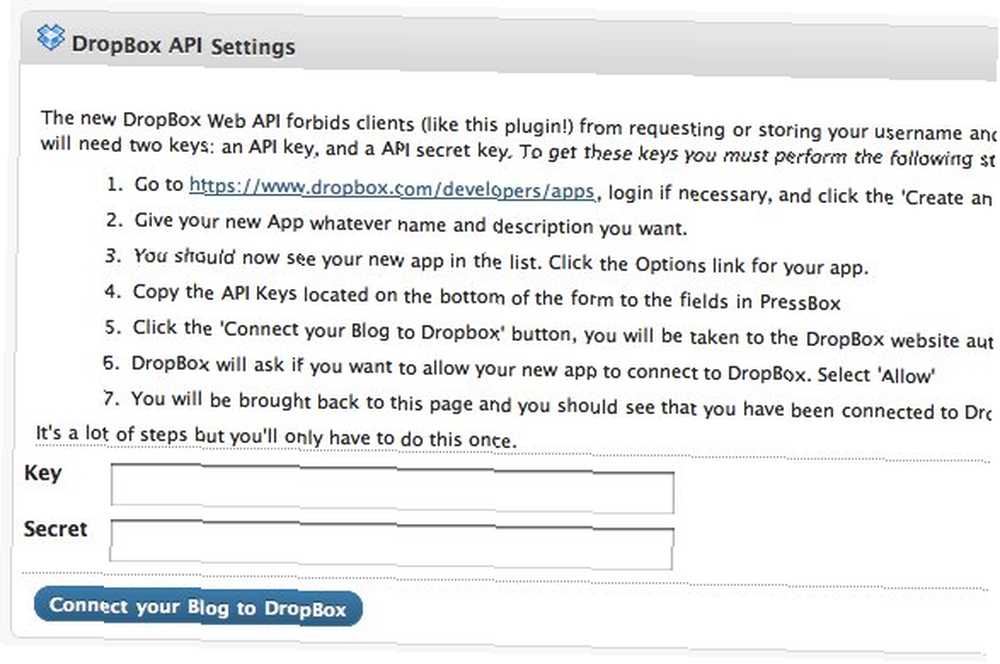
Después de adquirir los códigos, presione el “Conecta tu blog a Dropbox” botón y puede comenzar a usar imágenes en su carpeta de Dropbox para sus publicaciones de blog.
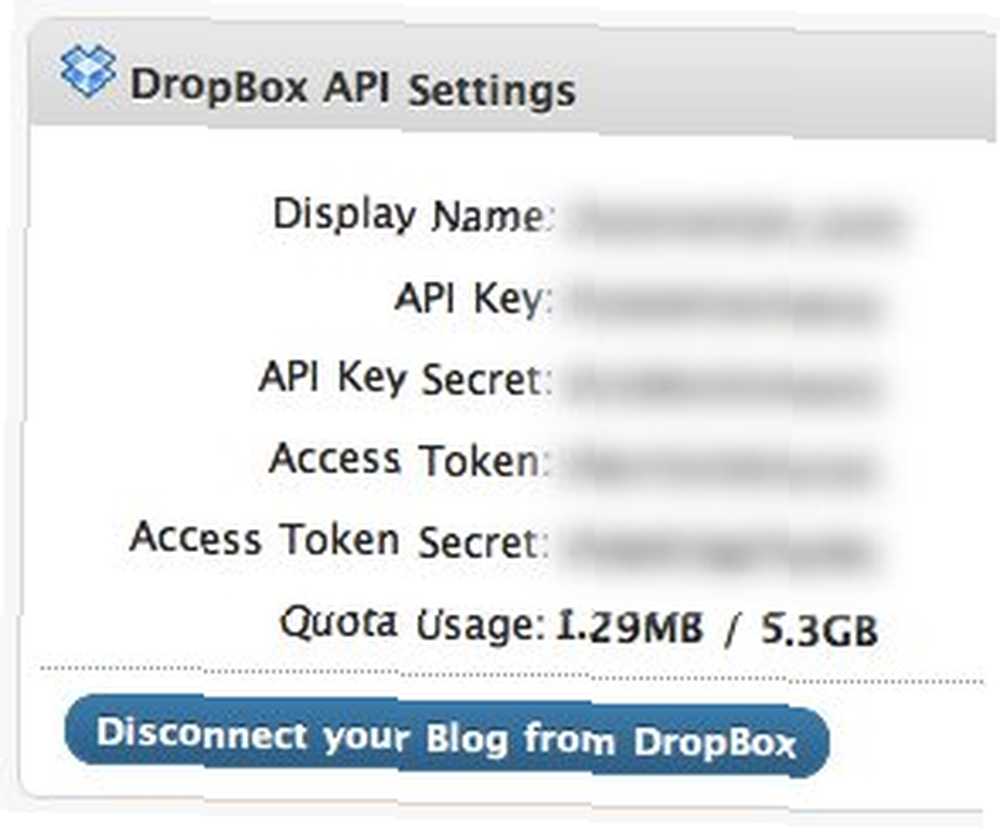
Pero, ¿por qué pasar por tantos problemas si usar imágenes de la carpeta pública de Dropbox es tan fácil como copiar y pegar las URL públicas? (Como se explica en este artículo Cómo usar Dropbox como almacenamiento de imágenes desbloqueable gratuito para su blog Cómo usar Dropbox como desbloqueable gratis) Almacenamiento de imágenes para tu blog)? Bueno, primero, Pressbox permite a los usuarios usar imágenes de ninguna carpeta dentro de su cuenta de Dropbox. En segundo lugar, los usuarios no tienen que ir y venir entre su blog y su cuenta de Dropbox para buscar la URL de la imagen. En cambio, puede agregar imágenes fácilmente usando el código de Pressbox.
Pressbox también permite a los usuarios establecer su ruta predeterminada para una lista de archivos y carpetas favoritas. Puedes usar el “/ Fotos” carpeta por defecto, pero te sugiero que vayas una carpeta más profundo. Cree otra carpeta dentro de Fotos y úsela como predeterminada.

Si todo está configurado, puede poner fácilmente las imágenes de su blog dentro de la carpeta elegida y agregarlas usando “[ruta de pressbox = / Carpeta / nombre de imagen.extensión]“. Entonces, si quieres agregar sunset.jpg dentro de la carpeta Imágenes, escribirás [ruta de pressbox = / Pictures / sunset.jpg].
También puede buscar e insertar las imágenes que desee a través del nuevo “De Dropbox” menú en el “Agregar una imagen” ventana emergente.

Lo único que debe considerar si elige usar Dropbox es el límite de almacenamiento. Con un límite de almacenamiento de 2 GB para cuentas gratuitas y un tamaño de imagen promedio de 100 KB, puede almacenar hasta 20,000 imágenes. Es una buena idea crear una nueva cuenta de Dropbox específicamente para este propósito.
La tercera alternativa - Hotlinking
Si no prefiere Loadtr ni Dropbox, puede elegir el enfoque más tradicional (y manual): almacenar sus imágenes en uno de los servicios de alojamiento de imágenes disponibles, como Photobucket Cargar imágenes en Photobucket con Firefox Cargar imágenes en Photobucket con Firefox y Flickr - y enlaza las imágenes en tus publicaciones de blog.
Para hacer eso, debe asegurarse de que los servicios de alojamiento de imágenes que utiliza permiten hotlinking. Los mejores hosts de imágenes gratuitos (HotLinking permitido, sin límites de ancho de banda ...) Los mejores hosts de imágenes gratuitos (HotLinking permitido, sin límites de ancho de banda ...). Luego adquiera el enlace de la imagen e inserte el enlace a través de “De URL” pestaña en el “Agregar una imagen” ventana.

Es posible que esta tercera alternativa no sea tan conveniente como las dos anteriores, pero obtendrá la tranquilidad de un servicio de alojamiento de imágenes gratuito confiable y confiable que le encanta.
¿Alojarás las imágenes de tu blog externamente? ¿Cuál es tu alternativa preferida? ¿Conoces alguna otra alternativa? Comparta sus pensamientos y opiniones utilizando los comentarios a continuación..











